Sommario
iTunes consente una sincronizzazione efficiente di musica, video e app tra dispositivi iOS e computer, inclusa la risoluzione di eventuali problemi di trasferimento dati.
- Parte 2: Soluzione per risolvere il codice di errore 54 durante la sincronizzazione di iTunes?
- Soluzione 1: Riavviare PC, iPhone, iPad e iPod
- Soluzione 2: aggiornare iTunes e iOS
- Soluzione 3: Deselezionare l’opzione “Solo lettura”.
- Soluzione 4: Gestire i file multimediali nella libreria iTunes
- Soluzione 5: sincronizzare un minor numero di file
- Parte 3: Come risolvere altri problemi di sincronizzazione di iTunes?
- Metodi semplici per verificare il problema
- Soluzione 1: cambiare il cavo dati e la porta USB
- Soluzione 2: riautorizzare iTunes sui computer
- Soluzione 3: eliminare lo spazio di archiviazione insufficiente
- Soluzione 4: disattivare la funzione Apple Music
- Soluzione 5: sincronizzare i file con il WiFi
- Soluzione 6: controllare se i file o la musica sono selezionati correttamente
- Soluzione 7: Annullare e selezionare nuovamente “Sincronizza musica”.
- Soluzione 8: Sincronizzazione manuale di iTunes su iPhone e iPad
- Soluzione 9: aggiornare il software del driver
Parte 1: Informazioni su iTunes?
La funzione più utilizzata in iTunes è la sincronizzazione dei dispositivi. Dopo aver collegato il dispositivo iOS al computer, iTunes sincronizzerà automaticamente i file, completando la sincronizzazione tra iTunes e i dispositivi iOS.
● Album, musica, playlist, film, serie TV, podcast e audiolibri.
● Foto e video.
● Contatti e calendari.
* Le funzioni di iTunes potrebbero variare a seconda del paese e della regione.
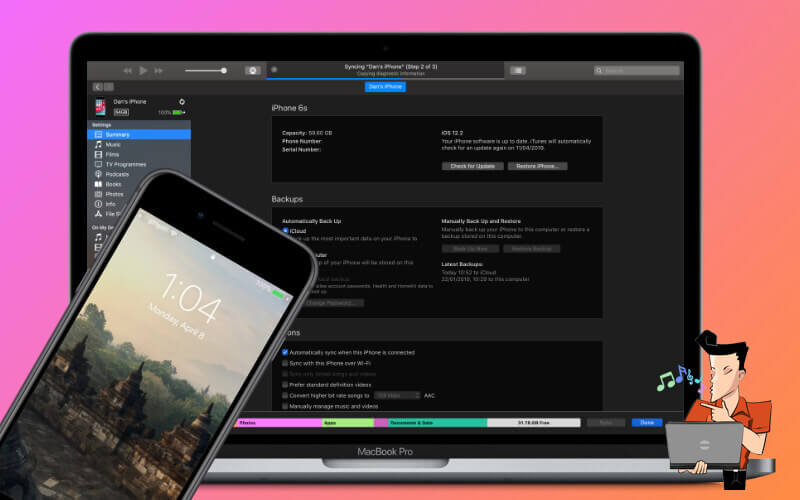

Rimuovere password Anche se non può essere avviato, la password può essere cancellata con una chiave.
Risolvi i problemi del sistema iOS Compresi iPhone/iPad bloccati in modalità di ripristino, modalità DFU, riavvio ripetuto, ecc.
Ripristina Nel caso in cui non possa essere acceso normalmente, può essere ripristinato allo stato originale con una chiave.
Dispositivo di supporto Compatibile con tutti i modelli di iPhone, iPad e iPod touch.
Forte compatibilità Completamente compatibile con l'ultima versione di iOS.
Rimuovere password Anche se non può essere avviato, la password può essere cancellata con una chiave.
Risolvi i problemi del sistema iOS Compresi iPhone/iPad bloccati in modalità di ripristino, modalità DFU, riavvio ripetuto, ecc.
Ripristina Nel caso in cui non possa essere acceso normalmente, può essere ripristinato allo stato originale con una chiave.
ScaricaScaricaScaricaGià 800 persone l'hanno scaricato!Parte 2: Soluzione per risolvere il codice di errore 54 durante la sincronizzazione di iTunes?
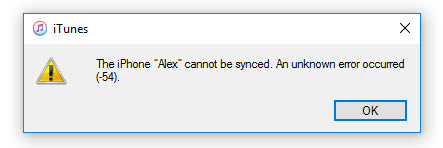
● La versione di iTunes non è aggiornata.
● I file di programma di iTunes vengono eliminati a causa di un attacco di virus o di un errore operativo.
● I file di sistema di Windows sono danneggiati a causa di virus, malware o errori operativi.
● Il software iTunes non è stato scaricato correttamente. I file scaricati potrebbero essere danneggiati o l’installazione non viene completata.
● I file multimediali in iTunes (foto, video, file audio, ecc.) non sono integrati.
● Sincronizzati troppi file contemporaneamente.
● I file di sola lettura non possono essere sincronizzati.
Soluzione 1: Riavviare PC, iPhone, iPad e iPod
Soluzione 2: Aggiornare iTunes e iOS
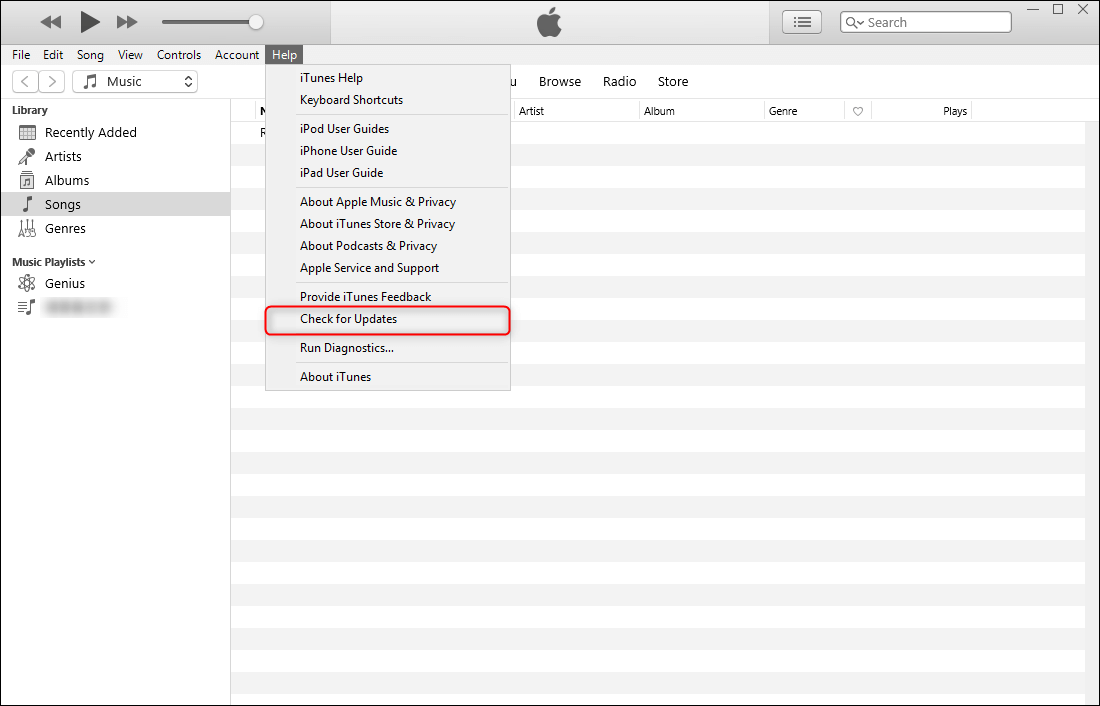
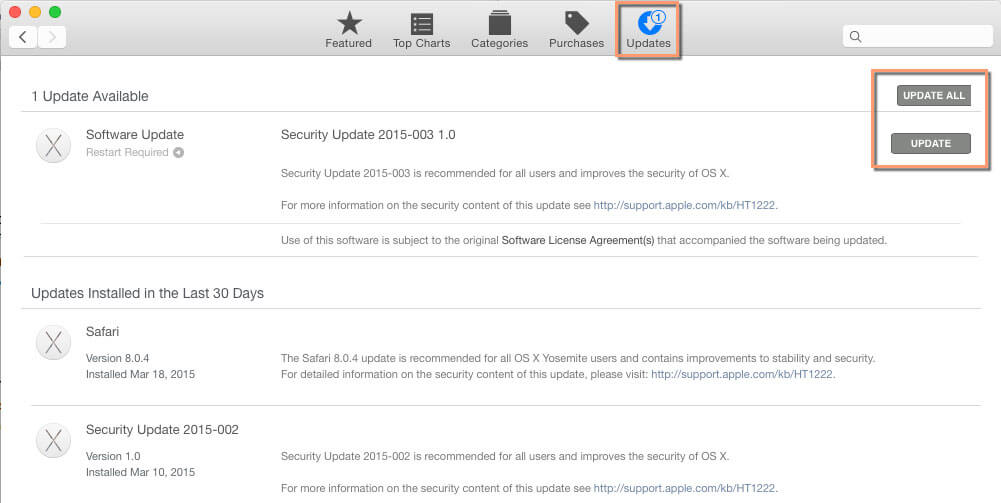

Rimuovere password Anche se non può essere avviato, la password può essere cancellata con una chiave.
Risolvi i problemi del sistema iOS Compresi iPhone/iPad bloccati in modalità di ripristino, modalità DFU, riavvio ripetuto, ecc.
Ripristina Nel caso in cui non possa essere acceso normalmente, può essere ripristinato allo stato originale con una chiave.
Dispositivo di supporto Compatibile con tutti i modelli di iPhone, iPad e iPod touch.
Forte compatibilità Completamente compatibile con l'ultima versione di iOS.
Rimuovere password Anche se non può essere avviato, la password può essere cancellata con una chiave.
Risolvi i problemi del sistema iOS Compresi iPhone/iPad bloccati in modalità di ripristino, modalità DFU, riavvio ripetuto, ecc.
Ripristina Nel caso in cui non possa essere acceso normalmente, può essere ripristinato allo stato originale con una chiave.
ScaricaScaricaScaricaGià 800 persone l'hanno scaricato!1. Scarica e installa Renee iPassFix, quindi aprilo. Collega il tuo iPhone al computer tramite cavo. Fare clic su [ Correggi dispositivo ]
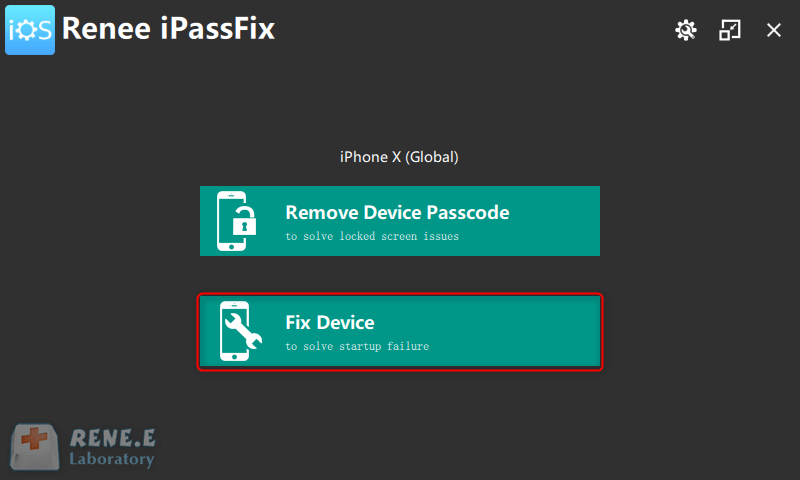
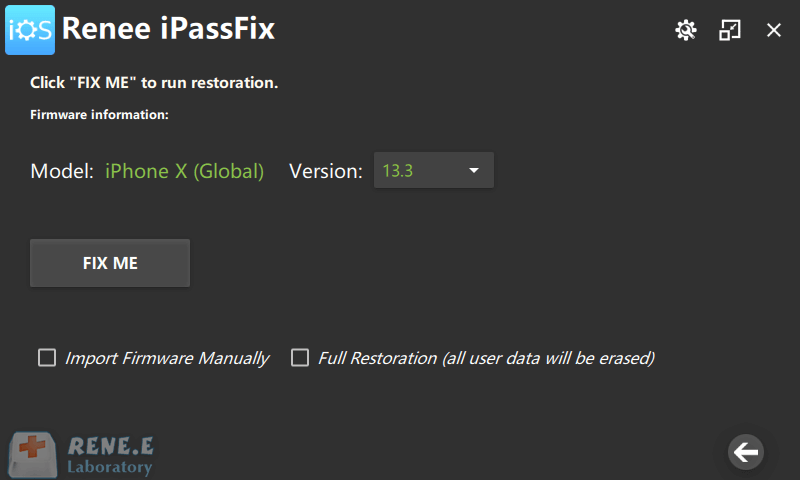
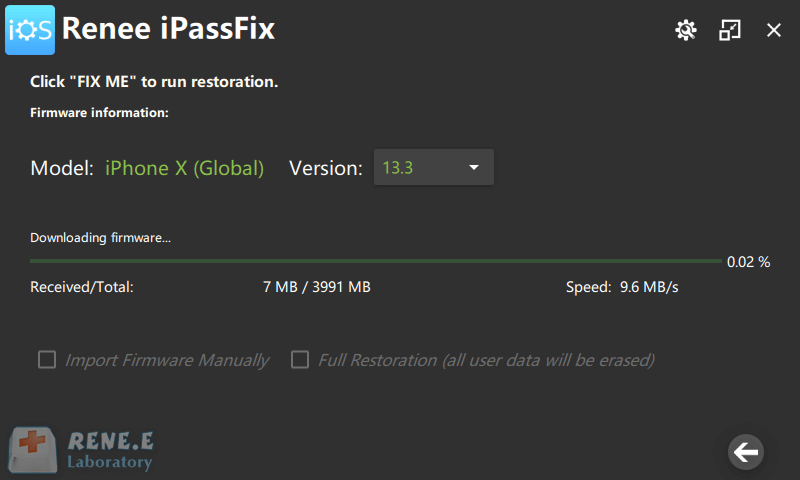
Soluzione 3: Deselezionare l'opzione Sola lettura .
1. Premi i tasti Win ed E per aprire la finestra [ Gestore file ].
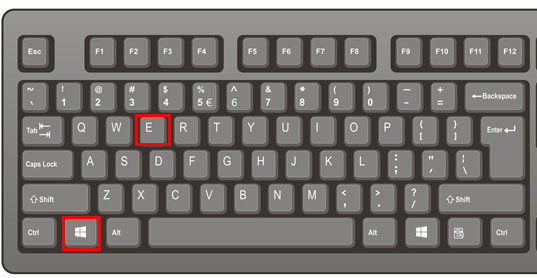
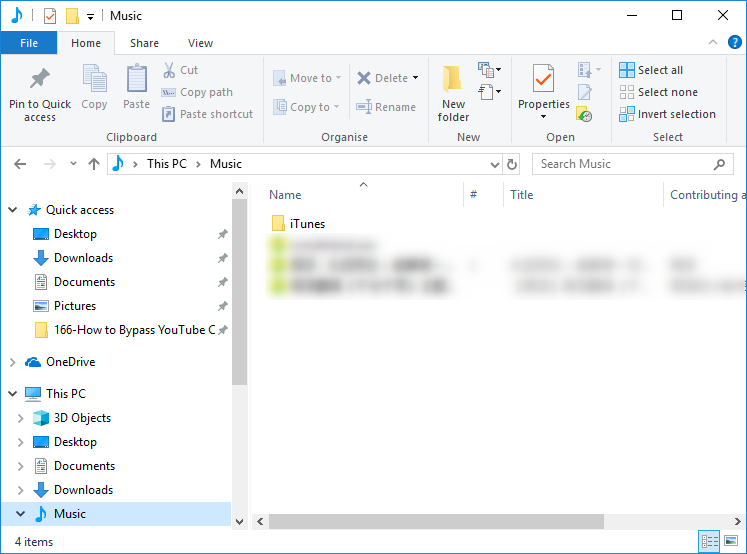
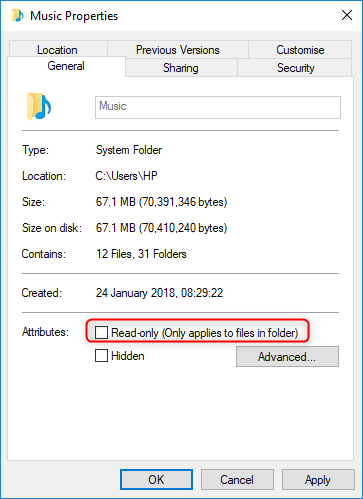
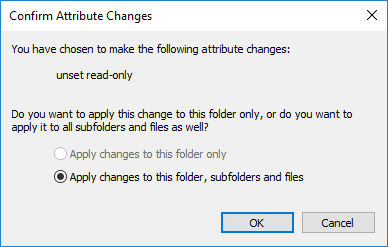
Soluzione 4: Gestire i file multimediali nella libreria di iTunes
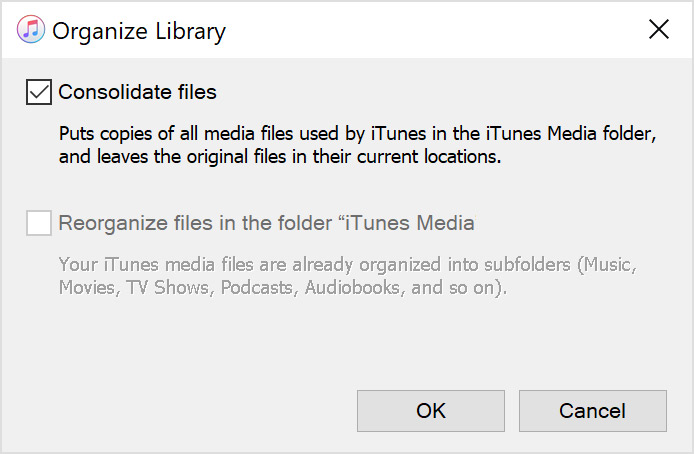
Soluzione 5: sincronizzare un minor numero di file
Oltre al codice errore 54, ci sono altri errori di sincronizzazione. Trova le soluzioni appropriate di seguito.
Parte 3: Come risolvere altri problemi di sincronizzazione di iTunes?
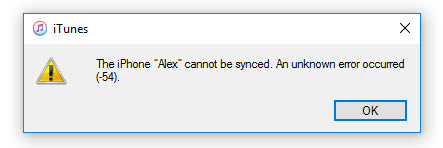
● La versione di iTunes è scaduta o il cavo USB è stato danneggiato.
● Le impostazioni di sincronizzazione su iTunes non sono configurate correttamente.
● La versione di iTunes è obsoleta.
● Il dispositivo iOS non è riconosciuto da iTunes.
● Spazio di archiviazione insufficiente sul dispositivo iOS.
Non importa che tipo di problemi di sincronizzazione di iTunes, puoi risolverli utilizzando i seguenti metodi.
Metodi semplici per verificare il problema
● Controlla se l’iPhone o l’iPad è bloccato e viene visualizzata la schermata principale. Quindi ricollegare il dispositivo al computer.
● Quando il [ Fidati di questo computer? ] viene visualizzato, fare clic su [ Fiducia ].
● Assicurati di utilizzare la versione più recente di iTunes. Se non aggiorni iTunes da molto tempo, controlla gli aggiornamenti in iTunes.
● Riavvia il computer, l’iPhone, l’iPad e l’iPod.
Se questi passaggi non risolvono il problema, provare i metodi seguenti.
Soluzione 1: Cambiare il cavo dati e la porta USB
È meglio collegare iPhone, iPad e iPod al computer con il cavo USB originale. Questo perché il cavo Lightning originale è in grado sia di caricare la batteria del dispositivo sia di trasferire dati. I cavi dati con autorizzazione MFi (appositamente progettati per iPhone, iPad e iPod e autorizzati da Apple) possono anche eseguire la ricarica della batteria e il trasferimento dei dati. I cavi USB senza autorizzazione MFi non possono trasferire dati anche se è disponibile la funzione di ricarica della batteria. Prima di acquistare un cavo USB, è necessario conoscere i dettagli. Anche per il cavo USB autentico, il trasferimento dei dati non può essere effettuato se è danneggiato. In questo caso, è necessario cambiare un nuovo cavo USB.
Se i problemi di connessione persistono dopo aver cambiato il cavo USB, è possibile cambiare la porta USB. Il problema potrebbe essere causato dalla porta USB.

Soluzione 2: riautorizzare iTunes sui computer。
Per Mac: nella barra dei menu nella parte superiore dello schermo, seleziona [ Account ], [ Autorizzazione ] E [ Autorizza questo computer ].
Per Windows: fai clic sulla barra dei menu nella finestra di iTunes. E poi cliccare successivamente su [ Account ], [ Autorizzazione ] E [ Autorizza questo computer ]. Se la barra dei menu non viene visualizzata, premere i tasti Ctrl e B.
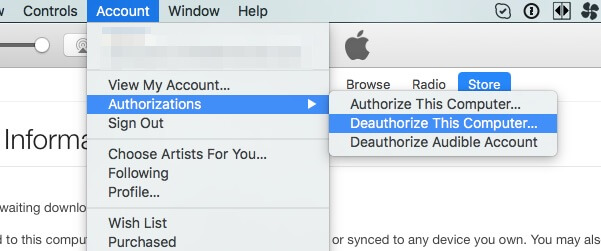
Soluzione 3: Eliminare lo spazio di archiviazione insufficiente
Nel tuo iPhone o iPad, fai clic su [ Impostazioni ], [ Generale ] E [ Archiviazione dell'iPhone ] per verificare la conservazione del dispositivo. Se non c’è molto spazio libero sul dispositivo, puoi eliminare file e applicazioni non necessari.
Soluzione 4: Disattivare la funzione Apple Music
① Per iPhone e iPad, fai clic su [ Impostazioni ] poi [ Musica ]. Quindi non abilitare [ Mostra Apple Music ].
② In iTunes, fai clic su [ Modificare ] sulla barra dei menu. Quindi fare clic su [ Preferenze ]. Nel [ Generale ], deseleziona la scheda [ Visualizza le funzionalità di Apple Music ] scatola.
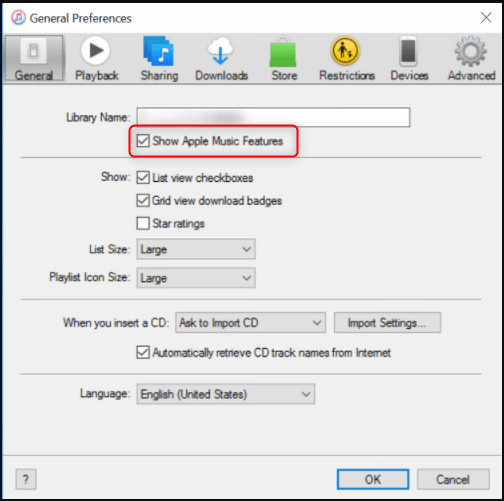
Soluzione 5: Sincronizzare i file con il WiFi
② Fai clic su [ Riepilogo ] sul lato sinistro. E poi, seleziona la casella [ Sincronizza con questo iPhone tramite Wi-Fi ] e fare clic su [ Fare domanda a ].
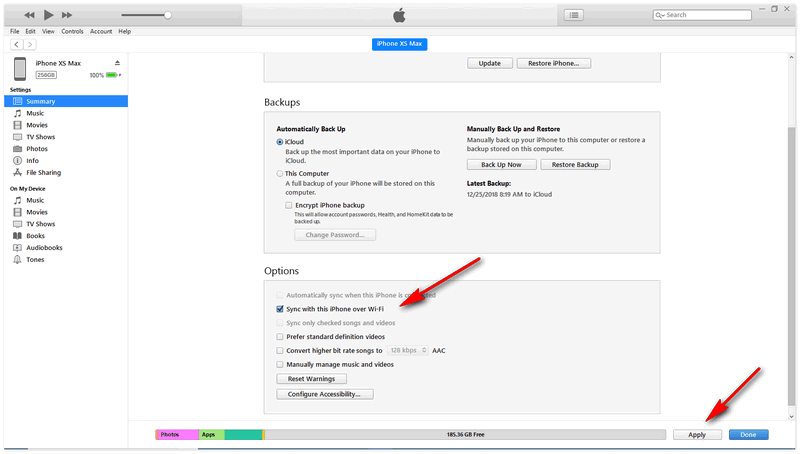
Soluzione 6: Controllare se i file o la musica sono selezionati correttamente
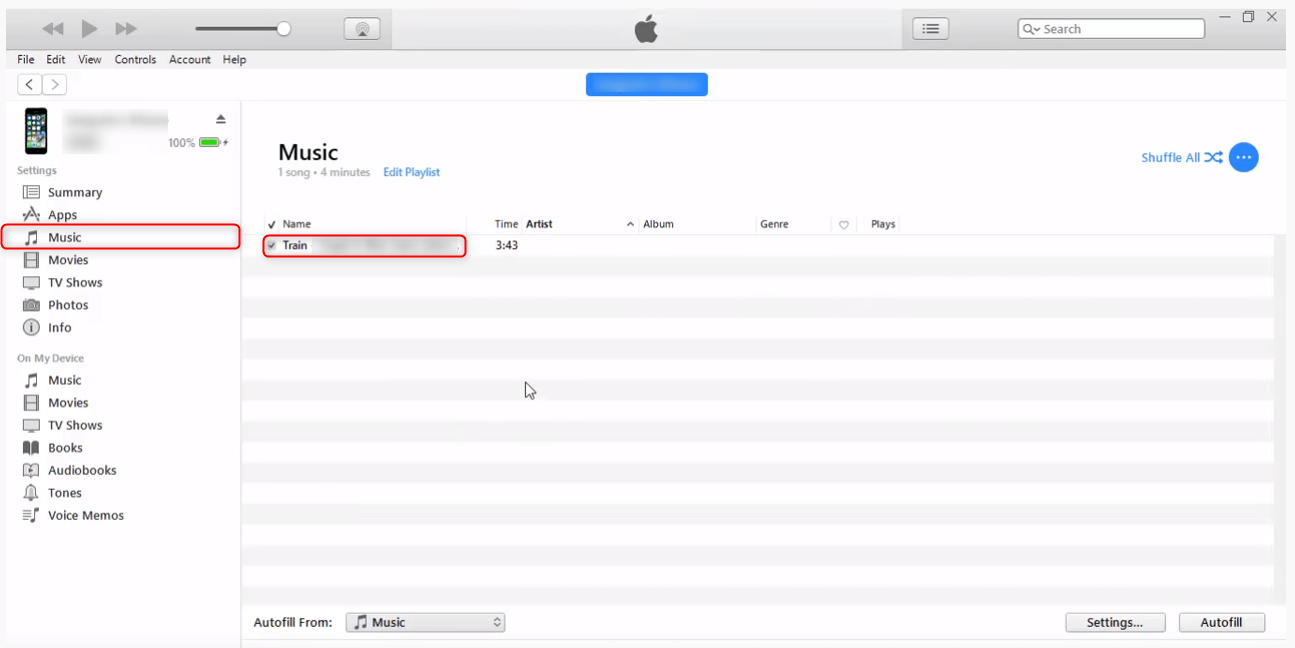
Soluzione 7: Annullare e selezionare nuovamente Sincronizza musica .
① Collega l’iPhone o l’iPad al computer e avvia iTunes.
② Fai clic sull’icona del dispositivo e poi su [ Musica ]. Deseleziona [ Sincronizza la musica ] scatola.
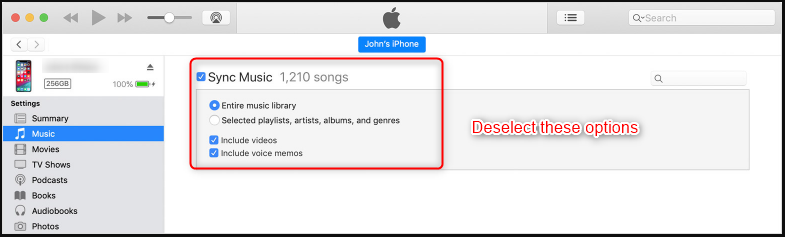
Soluzione 8: Sincronizzazione manuale di iTunes su iPhone e iPad/iPod
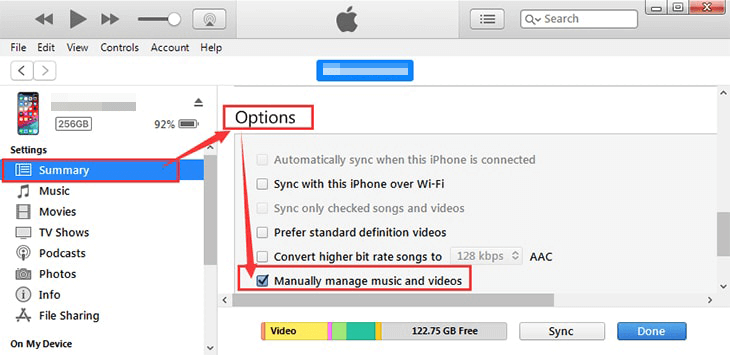
Soluzione 9: Aggiornare il software del driver
① Esci da iTunes e scollega l’iPhone, l’iPad o l’iPod dal computer. Quindi ricollega il dispositivo al computer.
② Premi i tasti Win e R. Nel [ Correre ] finestra, digitare [ devmgmt.msc ] per accedere al [ Gestore dispositivi ].
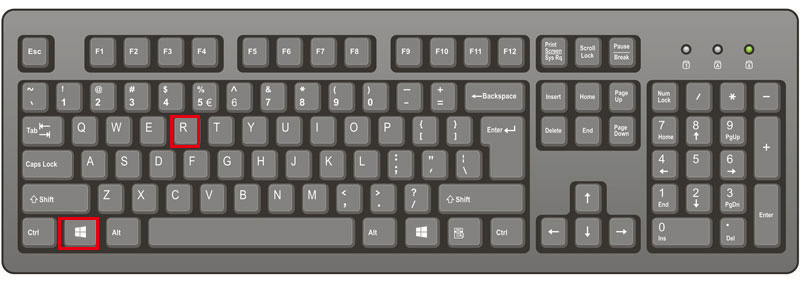
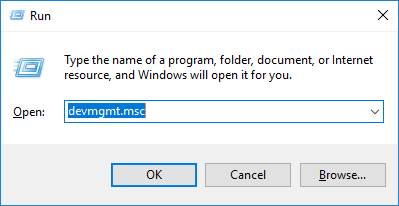
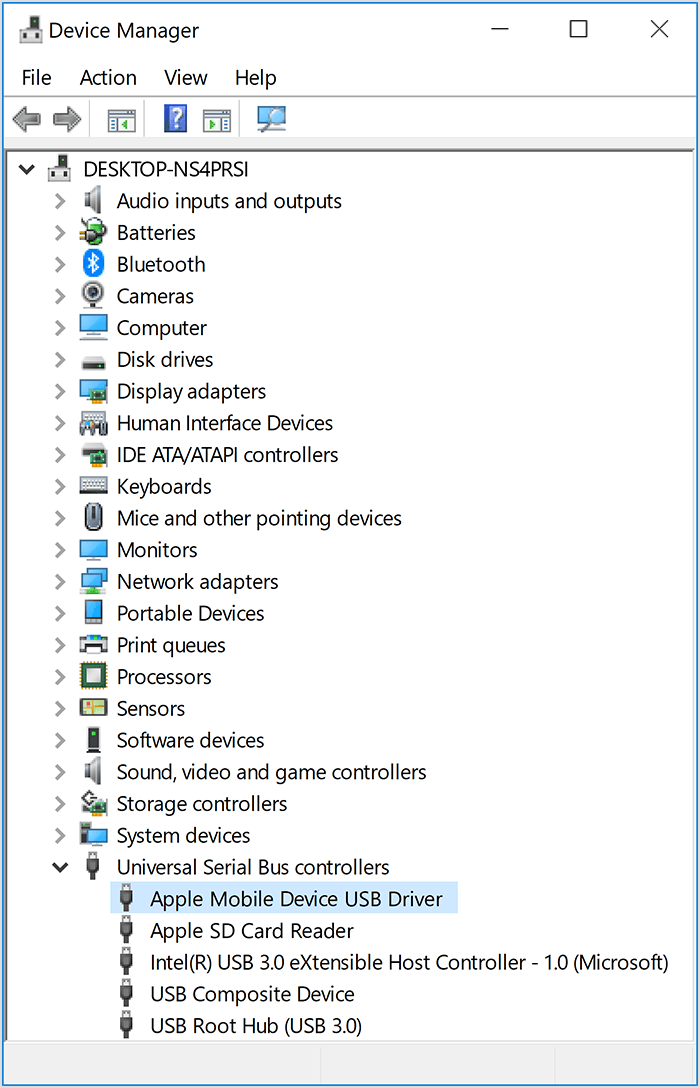
① Esci da iTunes e scollega l’iPhone, l’iPad o l’iPod dal computer. Quindi ricollega il dispositivo al computer.
② Premi i tasti Windows e R. Nel [ Correre ], digitare % ProgramFiles% \ Common Files \ Apple \ Mobile Device Support \ Drivers e fare clic su [ OK ].
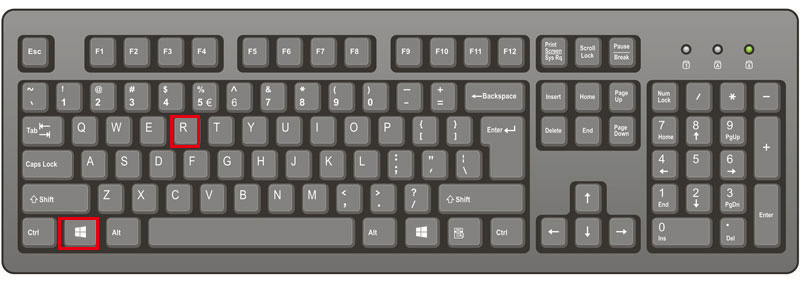
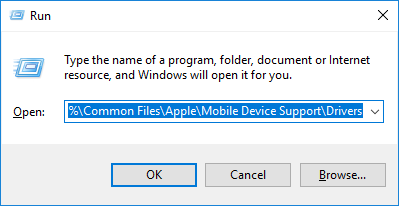
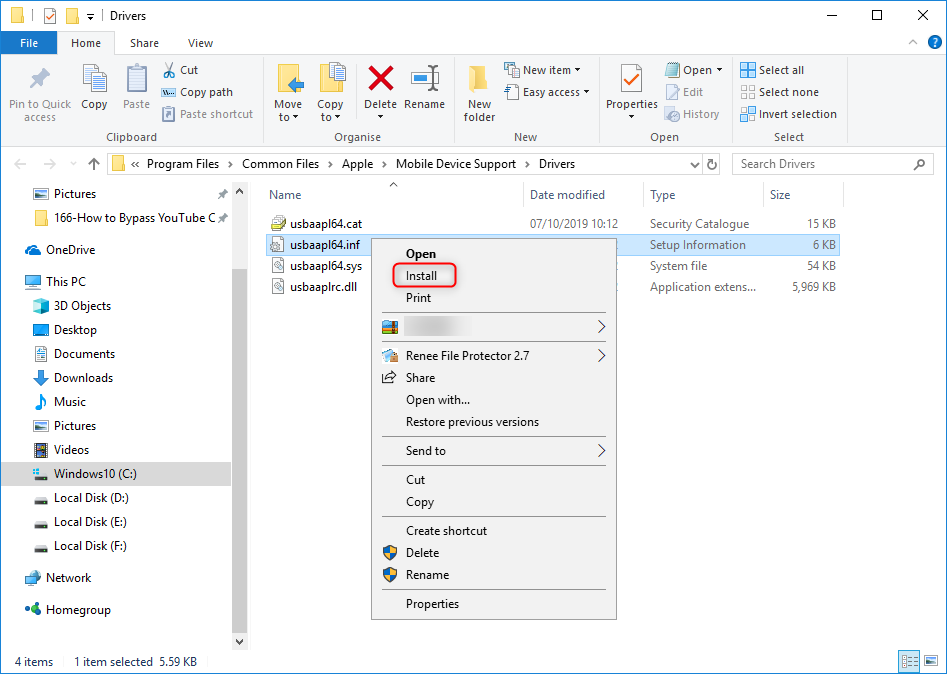
Parte 4: Recuperare i file persi con Renee iPhone Recovery
Renee iPhone Recovery consente agli utenti iPhone di recuperare foto, musica, video, app, contatti e altri file da iPhone, iPad e iPod Touch. Sono necessari solo 3 passaggi per elaborare il recupero dei dati. Questo software è perfettamente compatibile con i dispositivi iOS, i backup di iTunes e iCloud.

Rimuovere password Anche se non può essere avviato, la password può essere cancellata con una chiave.
Risolvi i problemi del sistema iOS Compresi iPhone/iPad bloccati in modalità di ripristino, modalità DFU, riavvio ripetuto, ecc.
Ripristina Nel caso in cui non possa essere acceso normalmente, può essere ripristinato allo stato originale con una chiave.
Dispositivo di supporto Compatibile con tutti i modelli di iPhone, iPad e iPod touch.
Forte compatibilità Completamente compatibile con l'ultima versione di iOS.
Rimuovere password Anche se non può essere avviato, la password può essere cancellata con una chiave.
Risolvi i problemi del sistema iOS Compresi iPhone/iPad bloccati in modalità di ripristino, modalità DFU, riavvio ripetuto, ecc.
Ripristina Nel caso in cui non possa essere acceso normalmente, può essere ripristinato allo stato originale con una chiave.
ScaricaScaricaScaricaGià 800 persone l'hanno scaricato!1. Scarica e installa Renee iPhone Recovery.
2. Collega l’iPhone al PC. Quindi, avvia il software e seleziona [ Recupera i dati persi ].
Se colleghi più dispositivi iOS, seleziona il dispositivo di destinazione nel menu [ Seleziona il dispositivo iOS ].
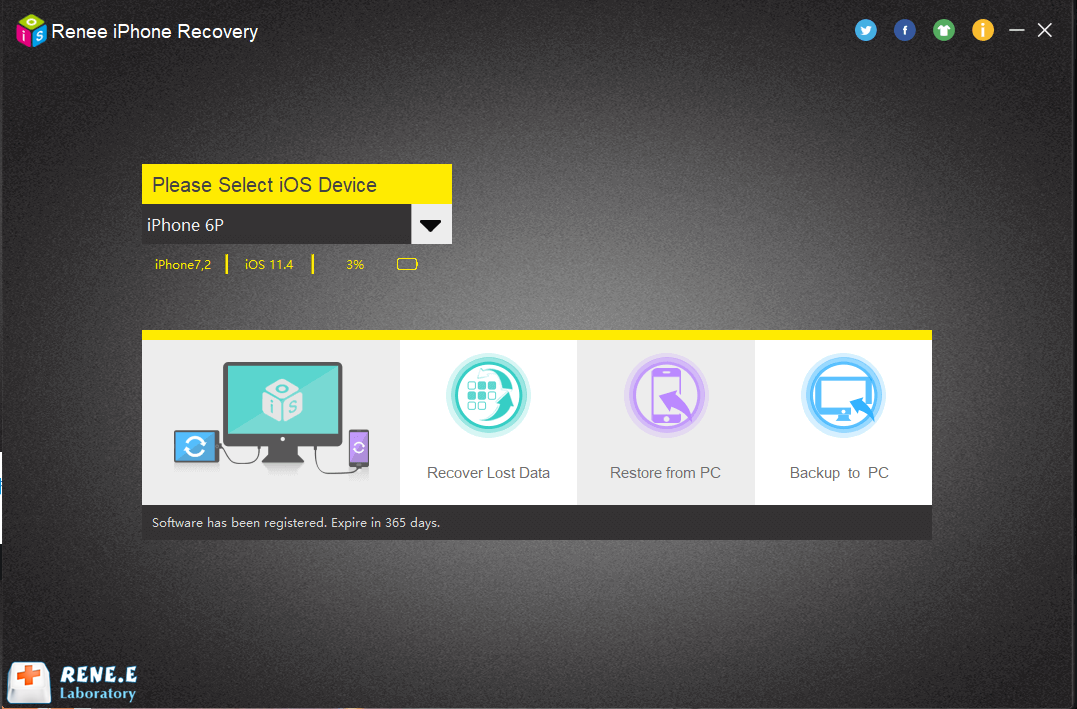
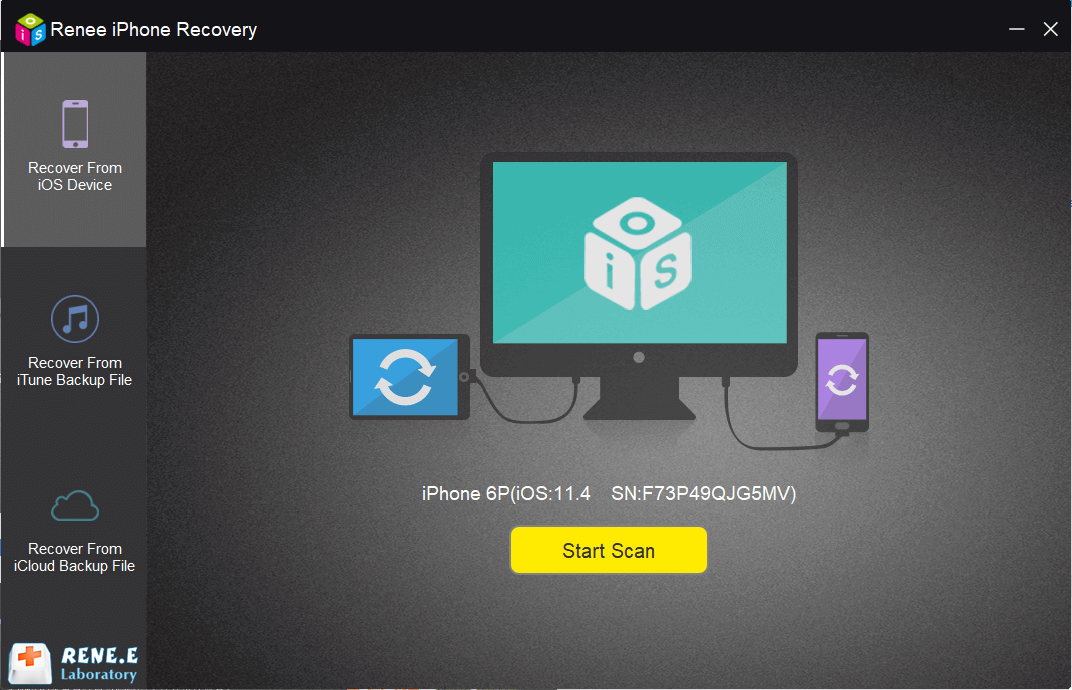
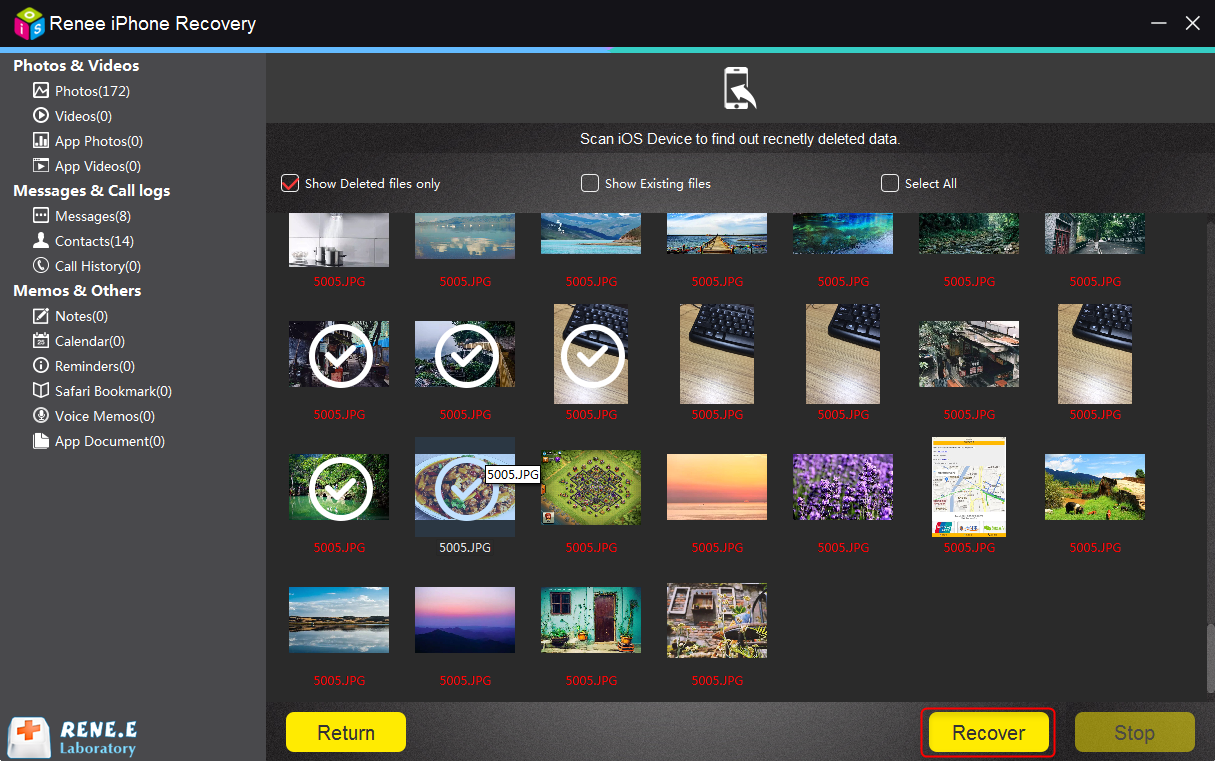
Articoli correlativi :
Differenze Chiave: Account Microsoft vs Locale su Windows 10
10-04-2024
Giorgio : Per utilizzare al meglio i servizi Microsoft su Windows 10, è cruciale capire la differenza fra un account...
Risolvi Sincronizzazione iTunes: Musica Subito sul tuo Dispositivo!
09-01-2024
Giorgio : Scopri le soluzioni ottimali per risolvere l'annoso problema di sincronizzazione musica tra iTunes e iPhone.
Sblocca il tuo iPhone: Addio Password Dimenticata!
08-01-2024
Giorgio : Per recuperare l'accesso al vostro iPhone senza password, esistono diverse soluzioni efficaci da considerare per la reimpostazione.
Soluzione Rapida: Aggiungi Musica all'iPhone Senza iTunes!
26-12-2023
Sabrina : Scopri le principali cause e soluzioni efficaci per aggiungere musica all'iPhone senza iTunes in questo articolo dettagliato e...


